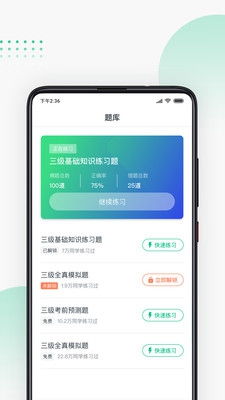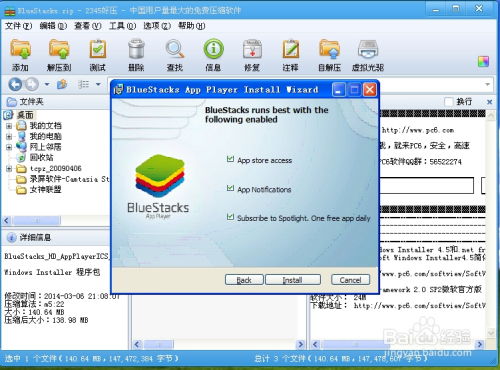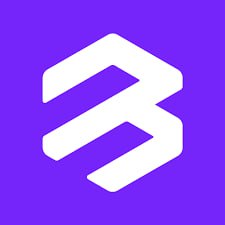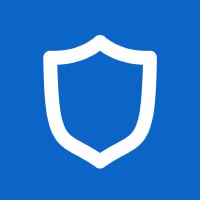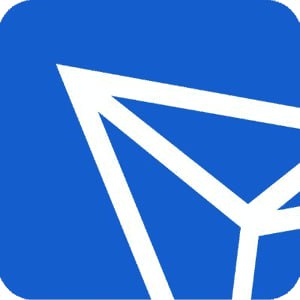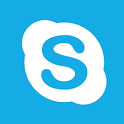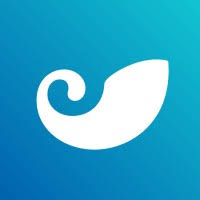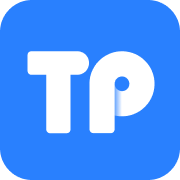mac怎么管理安卓系统文件,跨平台文件传输与同步指南
时间:2025-02-08 来源:网络 人气:
亲爱的Mac用户们,你是否曾为如何轻松管理你的安卓手机文件而烦恼呢?别急,今天就来给你支个招,让你在Mac上轻松驾驭安卓手机文件,就像玩儿似的简单!
一、HandShaker:安卓手机管理利器
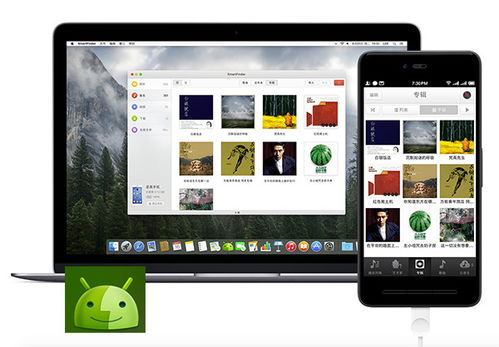
首先,你得知道HandShaker这款神器。它是由锤子科技开发的,专为Mac用户设计,让你在Mac上管理安卓手机文件变得无比轻松。下载地址在这里:https://pan.baidu.com/s/1miBB6woP
使用HandShaker的步骤:
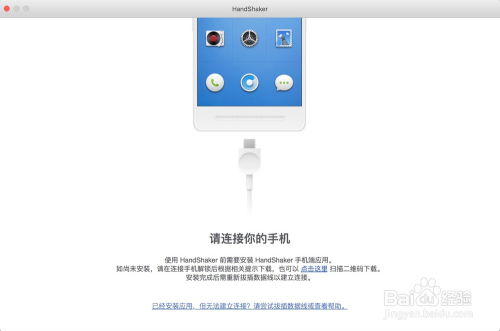
1. 下载并安装HandShaker for Mac,电脑上会出现一个安卓样式的图标。
2. 无需提前启动软件,安卓手机连接数据线后,使用数据线插入Mac即可快速启动HandShaker。
3. 这时软件会提示手机是否开启USB调试,没有开启的,可以看图,图片上传后度娘可能会压缩,以防万一,我在最后一个步骤中贴出了各机型USB调试的方法。
4. 完成后,可以查看到软件已检测到手机,但还不能自由复制粘贴,这时,需要手机中安装一项插件,插件的安装可以点击图片中指示点出二维码下载。
5. 手机插件安装后并不会出现app,这时按照系统提示,重新插拔一次数据线。
6. 这时,我们就能进入系统的设置界面了,与手机管理器类似,文件按照图片、音乐、文件管理等进行了详细的区分,方便我们快捷操作。
7. 在这个界面中,已经获取了手机文件管理的诸多权限,可以自由实现复制、粘贴、剪切、删除、移动等多项功能,且交互逻辑简单易上手。
二、SmartFinder:锤子科技出品,专为Mac用户设计
SmartFinder是锤子科技官方推出的一款管理安卓手机文件的软件。它按照文件类型智能为您整理手机中的照片、音乐和视频,您还可以通过它对手机中的内容进行编辑操作。
SmartFinder的使用方法:
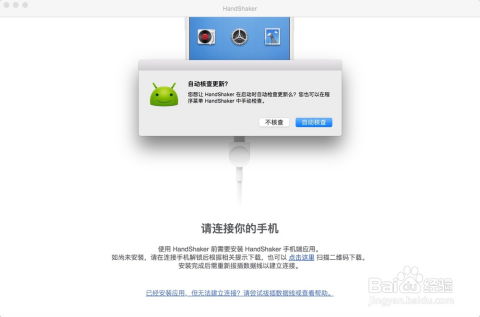
1. 打开应用商店,搜索并安装SmartFinder。
2. 安装完成后,打开软件,按照箭头指示点击“开始使用”选项。
3. 在软件界面,左侧区域为5种类型和手机信息区,上方为工具条,右下方为文件区域。
4. 整个软件还是比较易用的,不过在使用过程中有两个小遗憾需要提一下:
- 导出照片时的“重复执行”选项:在导出照片时,有时会存在重复导入和导出的情况,在v1.0中,每次遇到重复照片,都需要选择一次“停止?保存两者?替换?”,如果重复文件数量较多时,每次都选择一次,还是挺抓狂的,增加“对以后此类情况重复执行该操作”选项或许要好一些。
- 普适版SmartFinder无法显示文件数量:相比锤子/坚果的专享版,普适版SmartFinder左侧的分类区未能显示文件数量,虽然你可以全选然后查看文件数量,不过还是不够直观。
三、Android File Transfer:谷歌官方出品,稳定可靠
Android File Transfer是谷歌官方推出的一款管理安卓手机文件的软件。它可以帮助Mac快速读取到安卓手机中的所有文件。
Android File Transfer的使用方法:
1. 百度搜索Android File Transfer,点击搜索结果页的第一个结果,进入网站。
2. 点击网站中的“Download Now”按钮,电脑会自动下载一个应用到你的硬盘中。
3. 安装完成后,将安卓手机使用USB插上Mac。
4. 打开Android File Transfer,你就可以看到手机中的所有文件了。
四、无线传输:AirMore、蓝牙等
如果你不想用USB线连接,还可以尝试无线传输。以下是一些无线传输的方法:
1. AirMore:下载并安装AirMore应用,在手机上创建热点,然后在Mac上打开浏览器,输入指定的IP地址与安卓手机建立连接。连接成功后,你就能在Mac上管理安卓手机中的所有数据了。
2. 蓝牙:在安卓设备右键点选“将文件发送到设备”。在打开的窗口选择要传送到安卓上的文件,点“发送”就可以了。蓝牙传输速度还是有,速度远不如AirDrop快。也可以安装第三方app实现Mac与安卓的快速传输。
五、
Mac管理安卓系统文件的方法有很多,你可以根据自己的需求选择合适的方法。希望这篇文章能帮助你轻松管理你的安卓手机文件,让你的Mac和安卓手机更加默契地配合!
相关推荐
教程资讯
系统教程排行